10 najlepszych serwerów Claude MCP do podłączenia ulubionych aplikacji
Opublikowany: 2025-06-09Model Context Protocol, popularnie znany jako MCP, jest kolejną wielką rzeczą w tej erze AI. Na wysokim poziomie serwery MCP pozwalają podłączyć chatbot AI z dowolnymi aplikacjami lub usługami i zapewnić większy kontekst dla modelu AI.
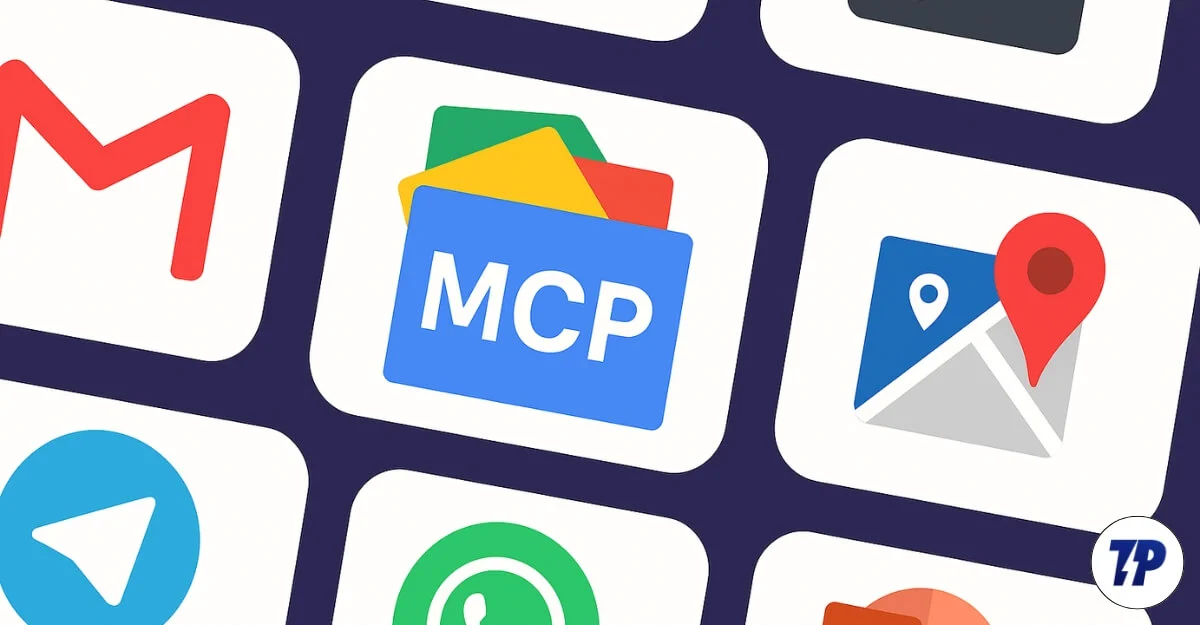
To eliminuje potrzebę przełączania między aplikacjami i ręcznego kopiowania informacji między aplikacją a chatbotami AI, takimi jak Claude AI, Chatgpt, a nawet Gemini.
Korzystając z tych serwerów MCP, możesz podłączyć swoje ulubione aplikacje i usługi, takie jak Slack, Telegram do Claude AI i wykonywać dla Ciebie zadania.
Spis treści
Najlepsze serwery MCP dla Claude AI
Gmail MCP Server
Nawet w 2025 r. Większość profesjonalistów, nawet osobiste rozmowy, nadal zależy od wiadomości e -mail, a Gmaila pozostaje popularnym klientem e -mail wśród innych klientów e -mail, szczególnie dla użytkowników Androida.

Korzystając z serwera MCP Claude Gmail, możesz podłączyć aplikację Gmail z Claudeai, a także analizować wszystkie swoje e -maile.
A jeśli jesteś kimś, kto jest profesjonalistą, sortowanie, wyszukiwanie i odpowiadanie na każdy e -mail może być przytłaczający. W tym miejscu możesz połączyć swoje konto Gmail z serwerem Claude AI MCP i szybko znaleźć ważne wiadomości. Podsumuj zawartość wiadomości e -mail, opracuj e -maile i utwórz podsumowane odpowiedzi.
Poza tym, że serwer Gmail MCP jest również wyposażony w zaawansowane funkcje i możesz wysyłać e -maile bezpośrednio z Claude MCP.
Usługa MCP Gmail jest przydatna dla większości użytkowników; Jednak konfigurowanie może być przytłaczające nawet dla początkujących, ponieważ dostęp i uwierzytelnianie z konto Gmail wymaga utworzenia projektu Google Cloud, włączenia interfejsu API Gmail i skonfigurowania poświadczeń OAuth, a następnie połączenia go z Cloud MCP.
Jednak, aby było to proste, zapewniłem prosty i łatwy proces, aby pomóc Ci zacząć.
Jak podłączyć Gmail z Claude za pomocą serwera Gmail MCP
- Aby utworzyć projekt Google Cloud, najpierw przejdź do deski rozdzielczej Google Cloud Console.
- Tutaj kliknij nowy projekt lub możesz również skorzystać z istniejącego projektu; Jednak w przypadku tego MCP poprosiłbym o utworzenie nowego projektu.
- Teraz kliknij menu w lewym górnym rogu ekranu i wybierz API i usługi . Następnie kliknij włączone interfejsy API i usługi.
- Teraz kliknij przycisk Dodaj API lub włącz API i usługi na górze.
- I wyszukaj interfejs API Gmail i włącz
- Teraz ponownie kliknij menu w lewym górnym rogu ekranu i wybierz API i usługi i przejdź do poświadczeń
- Teraz kliknij poświadczenia i wybierz identyfikator klienta OAuth.
- Teraz wprowadź wymagane szczegóły, takie jak nazwa aplikacji, typ aplikacji i nazwa klienta. Po pomyślnym utworzeniu go Google Cloud Console wygeneruje plik JSON zawierający poświadczenia.
- Pobierz plik i zmień nazwę na gcp-oauth.keys.json i zapisz go na swoim urządzeniu.
- Teraz musisz zainstalować serwer MCP Gmail na swoim urządzeniu. Otwórz terminal i wprowadź następujące polecenie: npx -y @Smithery/CLI Instaluj @gongrzhe/server-gmail-autoauth-mcp-klient Claude
- A teraz klon repozytorium: Git Clone https://github.com/gongrzhe/gmail-mcp-server.git
CD Gmail-MCP-serwer - Następnie musisz uwierzytelnić serwer. Otwórz ponownie terminal i wprowadź następujące polecenie: mkdir -p ~/.gmail -mcp
- Następnie przenieś plik gcp-oauth.keys.json , który pobrałeś do nowo utworzonego katalogu MCP Gmaila . Możesz użyć tego polecenia: mv gcp-oauth.keys.json ~/.gmail-mcp/
- Na koniec uruchom to polecenie, aby uwierzytelnić: npx @gongrzhe/server-gmail-autoauth-mcp auth.
Jeśli zobaczysz jakieś błędy, uruchom następujące polecenia, aby je naprawić:
Test Mkdir Gmail-MCP
CD Gmail-MCP test
NPM Init -y
NPM Instal @gongrzhe/server-gmail-autoauth-mcp
npx @gongrzhe/server-gmail-autoauth-mcp Auth
Node ./node_modules/@gongrzhe/server-gmail-autoauth-mcp/bin/auth.js
Otworzy nową kartę i musisz zalogować się do swojego konta Gmail, aby uwierzytelnić się. Zazwyczaj zajmuje to 1-5 godzin. Jeśli napotykasz jakiekolwiek błędy, spróbuj ponownie po pewnym czasie.
Po pomyślnym uwierzytelnieniu otwórz aplikację Desktop Claude na urządzeniu, przejdź do Ustawienia, a następnie karta programisty i kliknij plik konfiguracji edycji i dodaj następujący kod do pliku Edytuj.
{
„McPservers”: {
„Gmail”: {
„Polecenie”: „npx”,
„Args”: [
„@Gongrzhe/server-gmail-autoauth-mcp”
]
}
}
}
I to wszystko. Teraz uruchom ponownie urządzenie i to wszystko. Podłączyłeś swój serwer Gmail MCP z Claude AI.
Uzyskaj serwer Gmail MCP
Serwer MCP Drive Drive

Dysk Google jest również jedną z najpopularniejszych usług przechowywania w chmurze używanych przez wiele osób. Jeśli jesteś na Androidzie, jest to domyślna pamięć chmury.
Oferuje 15 GB bezpłatnej pamięci plików, która przechowuje wszystkie krytyczne dane, w tym dane z usług Google, a także dane WhatsApp, jeśli je podłączyłeś i poparłeś.
Jeśli jednak wiele plików, aplikacji i usług jest podłączonych do Twojego Dysku Google, znalezienie odpowiedniego pliku, którego szukasz, może być przytłaczające w puli nieznanych plików.
Dzięki serwerze MVP MVP Claude możesz połączyć swój Dysk Google bezpośrednio z AI Claude i umożliwić uporządkowanie i wyszukiwanie plików, których szukasz bezpośrednio z interfejsu Claude za pomocą języka naturalnego.
Jak podłączyć dysk Google z interfejsem Claude za pomocą MCP
- Uwaga: W przypadku wszystkich usług Google musisz uzyskać interfejs API za pośrednictwem platformy API Google Cloud. Możesz użyć istniejącego projektu lub wykonać kroki, aby utworzyć nowy projekt i uzyskać nowy interfejs API.
- Najpierw przejdź do Google Cloud Console i kliknij Utwórz nowy projekt . Jeśli chcesz, możesz również wybrać istniejące projekty.
- Teraz kliknij menu i wybierz API i usługi . Następnie kliknij Enable API i usługi , wyszukaj Dysk Google i kliknij Enable.
- Kliknij menu, przejdź do karty API i Usług , kliknij poświadczenia , a następnie dodaj nowe poświadczenia . Wybierz aplikację zewnętrzną i wypełnij wymagane pola, takie jak e -mail z obsługą i inne.
- Po utworzeniu go pobierz plik JSON i zmień jego nazwę na gcp-oauth.keys.json i zapisz plik lokalnie na swoim urządzeniu.
- Teraz użyj następującego kodu i sklonuj serwer MCP Drive Google lokalnie do urządzenia: Git Clone https://github.com/modelContextProtocol/servers-chived.git
Serwery CD-architive/src/gdrive - Następnie przenieś gcp-oauth.keys.json do folderu GDRIVE, który utworzyłeś, a następnie uruchom serwer za pomocą tego: npm start.
Teraz dodaj ten plik do pliku konfiguracji pulpitu Claude
{
„McPservers”: {
„GDRIVE”: {
„Polecenie”: „węzeł”,
„Args”: [
„/Path/to/servers-archived/src/gdrive/index.js”
]
}
}
}
Pobierz serwer MCP Drive Drive
Telegram MCP Server

Telegram jest czwartą co do wielkości platformą przesyłania wiadomości na całym świecie i jest to jedna z największych do hostowania grup i kanałów do komunikowania się z użytkownikami.
Telegram obsługuje również boty, które pomagają łatwo zarządzać grupami telegramów. Jednak podłączenie go do LLM, takich jak Claude AI, może dawać dodatkowe możliwości, takie jak automatyczne publikowanie treści, wykrywanie spamu, a także wyszukiwanie historii czatu i podsumowanie na podstawie twojego przypadku użycia.
Nie tylko to możesz uzyskać podsumowanie wszystkich czatów obecnych w grupie. Możesz także usunąć, utworzyć grupę, zdobyć listę uczestników, wymienić wszystkich administratorów, uzyskać listę pełnych zakazanych użytkowników, a więcej opcje są nieograniczone.
Korzystanie z dowolnego LLM, takiego jak Claude AI, ma dodatkową dodatkową przewagę, na przykład jeśli jesteś kimś, kto używa Claude'a do planowania strategii treści, możesz użyć tego samego LLM do publikowania treści bezpośrednio na platformie telegram.
Jak podłączyć telegram z serwerem Claude MCP
- Po pierwsze, potrzebujesz narzędzia do tworzenia interfejsu API, aby podłączyć swój Claude z konto telegram. Możesz odwiedzić telegram.org w przeglądarce i zalogować się na konto telegram za pomocą numeru telefonu.
- Następnie kliknij program API , a tutaj kliknij Utwórz nową aplikację . Wypełnij wszystkie wymagane szczegóły, takie jak tytuł, a po tym, jak Telegram da ci identyfikator API i Hash API . Trzymaj je bezpiecznie i bezpiecznie.
- Następnie musisz sklonować repozytorę telegram za pomocą następującego kodu: Git Clone https://github.com/chigwell/telegram-mcp.git
CD Telegram-MCP
Instalacja NPM - Teraz wprowadź swoje poświadczenia API, aby uwierzytelnić: Eksportuj telegram_api_id = your_api_id_here
Eksport telegram_api_hash = twój_api_hash_here
Wymień swój API tutaj swoimi kodami API, które uzyskałeś z telegramu - Następnie musisz ustawić swoje poświadczenia API Telegram jako zmienne środowiskowe. Postępuj zgodnie z poniższym kodem, aby rozpocząć, a na koniec musisz uruchomić serwer. Użyj tego polecenia, aby uruchomić serwer: npm start
- Teraz skopiuj i wklej plik konfiguracyjny do AI Claude Desktop, a pomyślnie połączyłeś swoje konto telegram z Claude AI. Tutaj możesz wymienić wszystkie swoje czaty telegramowe, wysłać wiadomość, historię telegramu i wiele innych.
Teraz musisz podłączyć swój pulpit Claude. Wklej kod do pliku Claude Config
{
„McPservers”: {
„Telegram”: {
„Polecenie”: „węzeł”,
„Args”: [
„/Path/to/telegram-mcp/index.js”
]
}
}
}
Uzyskaj serwer telegramu MCP
Travel Planner Server MCP

Planowanie podróży z AI jest jednym z najbardziej przydatnych i często używanych narzędzi; Pomaga zaoszczędzić czas, w porównaniu do otwarcia 10 kart i analizowania każdego planu podróży.
Dzięki AI LLM, takim jak Claude AI, możesz uzyskać natychmiastowe spersonalizowane trasy podróży. Możesz także zadawać pytania i modyfikować plan podróży w dowolnym momencie. Możesz także podłączyć aplikacje lubią listę za pomocą serwerów MCP i tworzyć plan działania dla podróży.
Jak podłączyć serwer MCP Planner do Claude AI
- Najpierw musisz połączyć swój Claude z serwerem MCP Planner Travel. Po pierwsze, musisz upewnić się, że zainstalowałeś Node.js, NPM i aplikację komputerową Claude na twoim urządzeniu.
- Po zainstalowaniu skloni się repozytor
CD podróży-planner-mcp-serwer - Zainstaluj wszystkie zależności za pomocą tego polecenia: NPM Instaluj i uruchom serwer za pomocą tego polecenia: NPM Start
- Teraz dodaj ten kod do pliku konfiguracji komputerów stacjonarnych Claude:
{
„McPservers”: {
„Travelplanner”: {
„Polecenie”: „węzeł”,
„Args”: [
„/Path/to/travel-planner-mcp-server/index.js”
]
}
}
} - Teraz uruchom serwer MCP, znajdź swój plik komputerowy Claude i dodaj serwer MCP Planner Travel do listy. Po zakończeniu zapisz i uruchom ponownie pulpit Claude, a będziesz mógł podłączyć go do Map Google, a możesz zacząć planować swoje wycieczki.
Pobierz serwer MCP Travel

Serwer Spotify MCP

Spotify to najpopularniejsza usługa przesyłania strumieniowego muzyki na całym świecie. W rzeczywistości jest to najlepsza usługa przesyłania strumieniowego muzyki z ponad 35% udziałem w rynku.
Za pomocą serwera MCP możesz podłączyć swoje konto Spotify z LLM i kontrolować wolne od rąk Muzyki Spotify.
Chociaż jest również wyposażony w sterowanie odtwarzaniem Start i Pauza, wyszukiwanie i znajdź klienta muzycznego, uzyskaj informacje o utworze i zarządzaj Spotify, największą zaletą tego serwera MCP jest możliwość zarządzania, tworzenia i aktualizacji istniejących list odtwarzania.
Zarządzanie listami odtwarzania Spotify jest jednym z bolesnych zadań podczas korzystania z aplikacji; Jednak korzystanie z LLM ułatwia ci to. Na przykład możesz całkowicie usunąć utwory lub dodać piosenki związane z tym samym gatunkiem lub artystą, co może zająć trochę czasu, jeśli robisz to ręcznie.
Możesz również użyć go do łączenia i odkrywania, a także powiązanych utworów muzycznych i dodania ich do listy odtwarzania.
Jak podłączyć serwer Spotify MCP z Claude
- Upewnij się, że węzeł. JS i NPM zainstalowane na urządzeniu, musisz także mieć konto programisty Spotify, aby podłączyć konto Spotify z serwerem Claude MCP. Konto programisty Spotify jest bezpłatne. Możesz zarejestrować się za darmo na stronie internetowej.
- Po pomyślnym zarejestrowaniu się, przejdź do pulpitu nawigacyjnego Spotify i na górze, kliknij Utwórz aplikację , nadaj jej nazwę i opis. Teraz zapisz aplikację, a otrzymasz identyfikator programisty i klienta oraz tajny kod klienta.
- Teraz kliknij aplikację, otwórz jej ustawienia i kliknij Dodaj. Teraz musisz sklonować repozytorium za pomocą następującego polecenia i zainstalować wszystkie zależności: Git Clone https://github.com/varunneal/spotify-mcp.git
CD Spotify-MCP - Zainstaluj zależności za pomocą: instalacji NPM
- Teraz utwórz nowy plik .env i zapisz go u podstaw tego repozytorium.
Spotify_client_id = your_client_id_here
Spotify_client_secret = your_client_secret_here
Spotify_redirect_uri = http: // localhost: 3000/callback
Port = 3000
Zastąp je wartościami Spotify. - Teraz uruchom ponownie serwer MCP za pomocą tego polecenia: npm start
- Teraz musisz wprowadzić zmiany w pliku Claude Config i dodać serwer Spotify MCP:
{
„McPservers”: {
„Spotify”: {
„Polecenie”: „węzeł”,
„Args”: [
„/Path/to/spotify-mcp/index.js”
]
}
}
} - Teraz możesz odtwarzać wszystkie swoje piosenki odtwarzania Spotify, a także dostosować je na podstawie swoich preferencji.
Uzyskaj serwer Spotify MCP
Kontroler terminalu
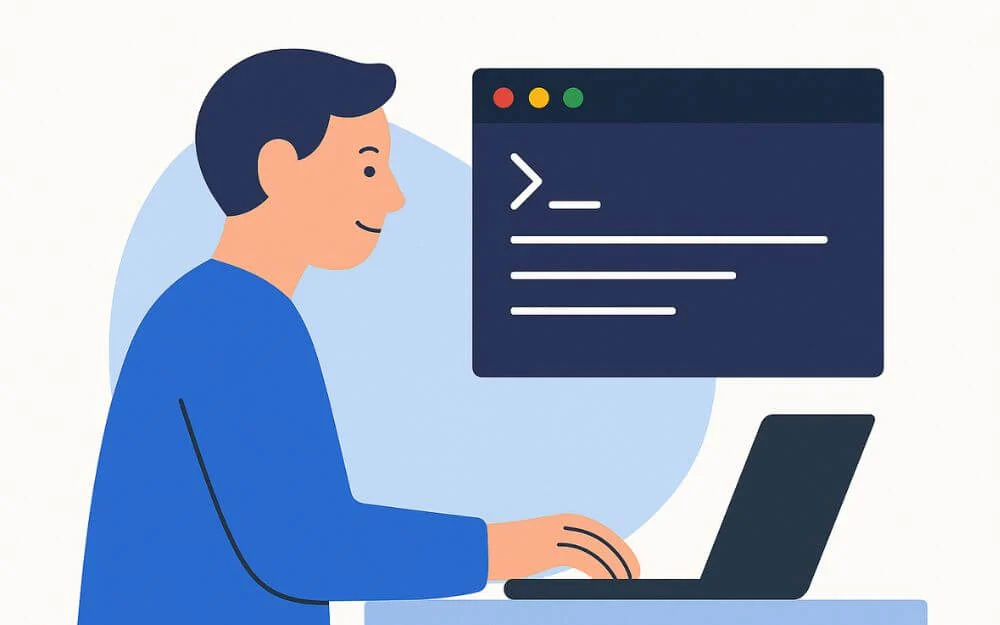
Korzystanie z wiersza poleceń lub terminala może być przytłaczające, szczególnie jeśli jesteś początkującym.
Mimo to większość aplikacji wymaga terminalnej wiedzy, aby aplikacje działały. Na przykład podłączenie usługi Claude MCP z aplikacjami wymaga również wiedzy terminalnej.
Na szczęście dzięki serwerze MCP terminalu. Teraz możesz podłączyć serwer Claude MCP i użyć języka naturalnego do łączenia i pisania poleceń w terminalu.
A także nie wszyscy pamiętają polecenia terminalowe. Jeśli zapomniałeś polecenia lub masz trudności z interakcją z terminalem, możesz po prostu użyć języka naturalnego, tak jak na czacie i interakcja z chatbotem AI.
Jeśli martwisz się dokonywaniem niechcianych zmian. Nie martw się. Claude MCP ma również dodatkową warstwę bezpieczeństwa, mówiąc, co zrobi polecenie. Możesz to potwierdzić przed podjęciem jakiegokolwiek ryzyka i uruchomieniem polecenia.
Jak podłączyć swój serwer Claude MCP z terminalem
- Aby najpierw użyć terminalu, musisz upewnić się, że masz zainstalowane na urządzeniu node.js , a także NPM, a pomyślnie zainstalowałeś serwer komputerowy Claude i uruchamiasz go na urządzeniu.
- Po uzyskaniu urządzenia musisz sklonować i zainstalować serwer MCP terminalu na swoim urządzeniu. Najpierw użyj następującego polecenia, aby zainstalować je na urządzeniu, a także zainstaluj zależności, śledząc poniższe polecenie, a następnie rozpocznij uruchamianie serwera.
Git Clone https://github.com/gongrzhe/terminal-controller-mcp.git
CD-terminal-kontroler-MCP - Teraz uruchom serwer przy użyciu tego polecenia: instaluj NPM , a następnie uruchom serwer: npm start
- Następnie musisz podłączyć swój serwer Claude MCP do komputera stacjonarnego Claude, otworzyć plik ustawień pulpitu Claude i dodać do niego serwer.
{
„McPservers”: {
„Terminal”: {
„Polecenie”: „węzeł”,
„Args”: [
„/Path/to/terminal-controller-mcp/index.js”
]
}
}
} - Po skonfigurowaniu pliku konfiguracji Claude możesz go użyć do wyświetlania wszystkich poleceń, takich jak restart, wszystkie pliki w określonym katalogu, błąd systemu, usuń plik i więcej. Możesz bezpośrednio wchodzić w interakcje z Claude za pomocą języka naturalnego, a twój terminal wykonuje pracę dla Ciebie.
Pobierz serwer MCP terminalu
Todoist
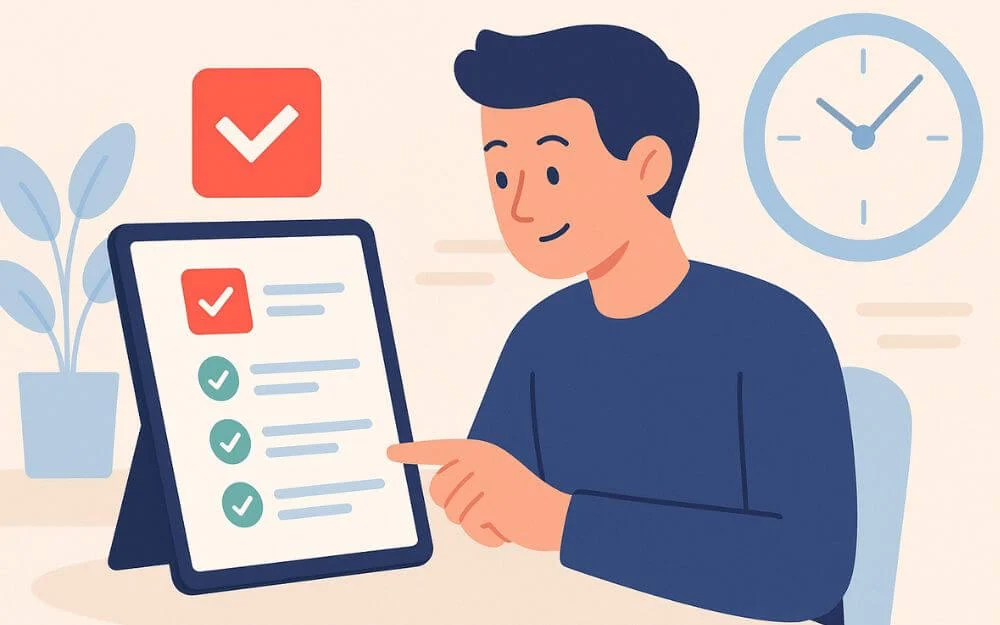
Jeśli nas śledziłeś, wiesz, ile kochamy listy rzeczy do zrobienia. Mamy wiele poradników obejmujących za pomocą najlepszych technik i przewodników dotyczących tworzenia spersonalizowanej aplikacji listy rzeczy do zrobienia.
Na szczęście możesz teraz bezpośrednio połączyć swój Claude lub dowolne inne LLM z AI i zarządzać wszystkimi zadaniami w jednym miejscu.
Ponieważ wiele LLM również zaczęło również wdrażać funkcję pamięci, która pamięta wszystkie szczegóły, które wchodziłeś w interakcję z czatem. Korzystając z tej funkcji, możesz zaplanować swój dzień za pomocą LLM.
Możesz bezpośrednio użyć Claude LLM do szybkiego dodawania aktualizacji i organizowania zadań bez zapamiętania ich samodzielnie.
Nie tylko sprawia, że działa dla Ciebie łatwiej, ale także pomaga organizować zadania i tworzyć zadania, które są bardziej oparte na akcji zamiast tworzyć niejasne zadania, a także możesz również użyć kilku zasad listy rzeczy do zrobienia w samym LLM. Po szczegółowym rozpadzie zadania możesz dodać go do listy rzeczy do zrobienia, ponieważ jest ono najbardziej popularne i pomocne.
Mamy szczegółowy przewodnik, jak tworzyć spersonalizowane i możliwe do zrobienia zadania listy rzeczy do zrobienia. Możesz użyć tych zasad do tworzenia lepszych zadań.
Jak połączyć Claude z aplikacją do todoistów
- Przed podłączeniem swojej AI Claude z todoistą musisz mieć konto w Todoist.
- Jeśli nie masz konta, utwórz konto, które jest koniecznością do połączenia pracy z Claude AI LLM. Jeśli go używasz, możesz również użyć aplikacji listy TickTick. Jeśli nie chcesz aplikacji do todoistów, proces jest bardzo podobny. Jeśli korzystasz z aplikacji TickTick, przejdź do strony internetowej i utwórz konto.
- Teraz, gdy zalogujesz się z konto, przejdź do ustawień i integracji oraz znajdź token API i skopiuj go.
- Teraz użyj następującego polecenia, aby sklonować repozytorium i zależności.
Git Clone https://github.com/abhiz123/todoist-mcp-server.git
CD Todoist-MCP-serwer - Teraz zainstaluj wszystkie zależności za pomocą tego polecenia: instalacja NPM.
- Utwórz plik .env w korzeni projektu, a tutaj wymień rzeczywisty token API i dodaj go do wymaganego kodu w następującym poleceniu.
TODOIST_API_TEKEL = twój_todoist_api_token_here
Port = 3000 - Teraz uruchom serwer: npm start
- Na koniec podłącz komputer stacjonarny z innymi klientami MCP i dodaj klienta MCP do AI Claude Desktop.
{
„McPservers”: {
„Todoist”: {
„Polecenie”: „węzeł”,
„Args”: [
„/Path/to/todoist-mcp-server/index.js”
]
}
}
} - Po pomyślnym edytowaniu pliku i dodaniu go do swojego pulpitu Claude, tutaj możesz utworzyć nową kartę, pokazać wszystko, co jest dzisiaj, zaznacz swoje zadanie i wymienić zadanie w jednym miejscu.
Zdobądź serwer Todoist MCP
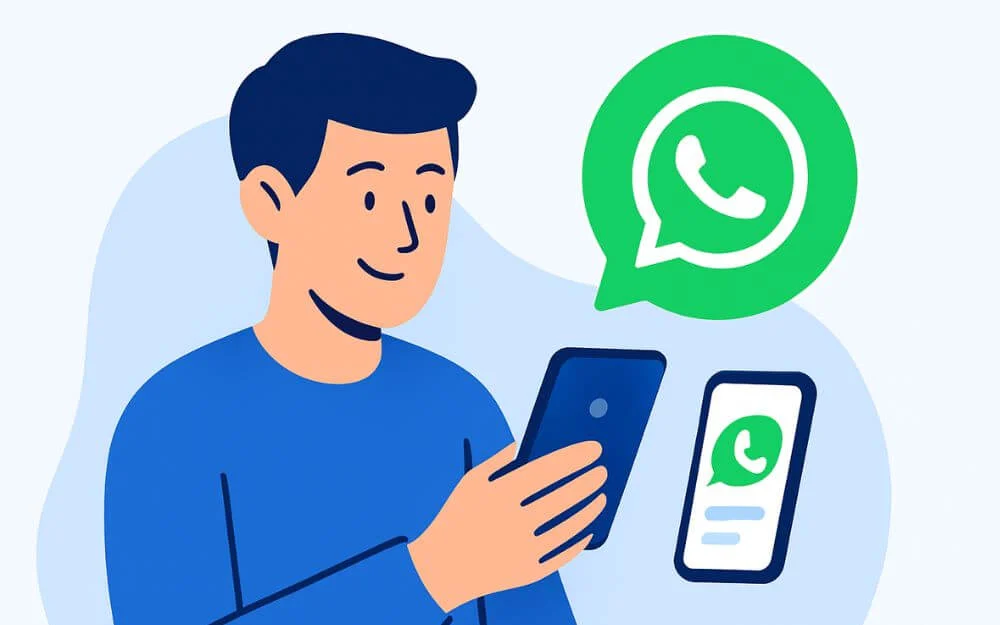
WhatsApp jest również jedną z najpopularniejszych platform przesyłania wiadomości na całym świecie. W Indiach jest to domyślna platforma przesyłania wiadomości dla większości użytkowników.
Wraz z wprowadzeniem kanałów i grup WhatsApp stał się również główną platformą komunikacyjną dla wielu zespołów i wielu społeczności. Teraz z serwerem Claude MCP możesz bezpośrednio podłączyć swoje konto WhatsApp z AI Claude i uzyskać dostęp do wszystkich wiadomości, podsumować je, a także wysłać wiadomości do WhatsApp bezpośrednio z interfejsu Claude.
Dzięki serwerze Claude MCP możesz również przynieść funkcje, które nie są jeszcze dostępne na WhatsApp. Na przykład możesz także zaplanować wiadomości, a nawet podsumować wszystkie rozmowy grupowe w jednym miejscu z interfejsu Claude.
Ponadto, jeśli korzystasz z zespołu, możesz również podsumować wiadomości i podłączyć je do aplikacji listy do zrobienia i dodać je do swoich zadań, co sprawia, że ogólnie jest to najlepsza możliwość podłączenia konta WhatsApp z serwerem komputerowym Claude MCP.
Jak podłączyć serwer Claude MCP z serwerem WhatsApp MCP
- Aby skonfigurować serwer WhatsApp MCP i połączyć się z Claude, musisz zainstalować węzeł. JS na twoim urządzeniu i pulpicie NPM. \
- Teraz upewnij się, że masz aktywne konto WhatsApp działające w telefonie i zainstaluj przeglądarkę Google Chrome w celu automatyzacji sieci WhatsApp.
- Po zrobieniu tego, sklonuj repozytorium za pomocą poniższego polecenia i zainstaluj wszystkie zależności za pomocą polecenia instalacji NPM.
Git Clone https://github.com/lharries/whatsapp-mcp.git
CD WhatsApp-MCP
{
„McPservers”: {
„WhatsApp”: {
„Polecenie”: „węzeł”,
„Args”: [
„/Path/to/whatsapp-mcp/index.js”
]}
}
} - Następnie zainstaluj zależności: NPM Instaluj i uruchom serwer MCP: NPM Start
- Teraz uruchom serwer MCP i na koniec podłącz konto konfiguracyjne Claude i zacznij używać WhatsApp.
Uzyskaj serwer Gmail MCP
Telefon serwer MCP

Telefon MCP Server to najpotężniejszy serwer MCP, który pozwala automatyzować i kontrolować smartfon z Androidem.
Korzystając z tego serwera MCP, możesz bezpośrednio podłączyć smartfon z Androidem z serwerem Claude MCP i możesz nawiązać połączenie, wysyłać wiadomości tekstowe, odtwarzać muzykę, podsumować powiadomienia i wszystko inne za pomocą języka naturalnego za pomocą interfejsu komputerowego Claude.
Możesz całkowicie wchodzić w interakcje ze smartfonem i wszystkimi funkcjami z interfejsu komputerowego Claude.
Jak podłączyć smartfon z Androidem z serwerem Claude MCP
- Aby podłączyć smartfon z serwerem Claude MCP, najpierw musisz zainstalować węzeł. JS, NPM, a także ADB na twoim urządzeniu. Śledź ten film, aby zainstalować i skonfiguruj ADB na device.https: //youtu.be/gerlhgccobc
- Po zainstalowaniu ADB upewnij się, że smartfon ma tryb programisty , a także włączono debugowanie USB.
- Po zakończeniu zainstaluj telefoniczny serwer MCP za pomocą poniższego polecenia i zainstaluj wszystkie zależności.
Git Clone https://github.com/hao-ceber/phone-mcp.git
CD Phone-MCP - Upewnij się, że na urządzeniu jest włączone do debugowania USB. Możesz przetestować to za pomocą tego polecenia w swoim terminalu: ADB Urządzenia
- Zainstaluj instalację NPM ABD Uruchom serwer za pomocą npm start
- Podłącz swój telefon z USB i autoryzuj serwer MCP, edytuj pełny plik w aplikacji komputerowej Claude i pomyślnie podłącz smartfon z serwerem Claude MCP.
{
„McPservers”: {
„Telefon”: {
„Polecenie”: „węzeł”,
„Args”: [
„/Path/to/phone-mcp/index.js”
]
}
}
}
Zdobądź serwer Android MCP
Serwer Microsoft PowerPoint MCP

Wreszcie, zakończenie listy, aby zautomatyzować najbardziej nudne zadania w codziennym przepływie pracy.
Serwer Microsoft PowerPoint MCP pozwala tworzyć, edytować i automatyzować prezentacje, używając samego języka naturalnego.
Ponieważ bezpośrednio piszesz z Claude, możesz również zautomatyzować ten proces, dodając odpowiednie informacje, odpowiednie źródła i wszystko. Nie tylko automatyzujesz obecny proces tworzenia PowerPoint, ale także dodajesz więcej kontekstu i tworzysz wysokiej jakości prezentacje PowerPoint, które mogą być szczególnie przydatne dla studentów lub kogoś, kto jest pracującym profesjonalistą do tworzenia szczegółowych i zaawansowanych prezentacji.
Jak połączyć swój Claude z prezentacjami Microsoft PowerPoint
- Najpierw zainstaluj węzeł. JS, NPM i Microsoft PowerPoint na twoim urządzeniu.
- Teraz klonuj repozytorium za pomocą następującego polecenia terminala i zainstaluj wszystkie zależności za pomocą polecenia instalacji NPM .
Git Clone https://github.com/gongrzhe/office-powerpoint-mcp-server.git
CD Office-Powerpoint-MCP-server - Zainstaluj zależności za pomocą tego polecenia: NPM Instaluj ABD Uruchom serwer: NPM Start
- Teraz uruchom serwer MCP za pomocą NPM Start i na koniec podłącz serwer PowerPoint MCP do konfiguracji klienta.
{
„McPservers”: {
„PowerPoint”: {
„Polecenie”: „węzeł”,
„Args”: [
„/Path/to/office-powerpoint-mcp-server/index.js”
]
}
}
}
I to powiedziawszy, pomyślnie połączyłeś swój Microsoft PowerPoint z Claude MCP. Możesz bezpośrednio z nim wchodzić w interakcje i rozpocząć tworzenie prezentacji. Możesz utworzyć nową prezentację, dodać slajd, ustawić obraz, eksportować, a także podsumować bieżące slajdy i więcej.
Uzyskaj serwer PowerPoint MCP
Podłącz swoje ulubione aplikacje do Claude AI
Dopiero zaczynamy. Na szczęście istnieje już mnóstwo serwerów MCP dla Claude AI, które pozwalają wchodzić w interakcje z ulubionymi aplikacjami.
Na przykład ostatnia Zerodha Kite MCP pozwala podłączyć swoje konto handlowe z Claude AI i analizować portfolio akcji, śledzić swoje akcje i uzyskać szczegółowe raporty.
Ponadto nasz pierwszy serwer Windows File MCP pozwala Claude połączyć się z lokalnym systemem plików na urządzeniu i interakcję z plikami.
Najlepsze jest to, że usługi MCP mogą zacząć od twoich AI Claude i możesz zautomatyzować swoje codzienne nudne zadania, a także uzyskać szczegółowe analizy obecnego procesu.
Istnieją setki serwerów MCP, które są budowane każdego dnia, które mogą pomóc każdemu użytkownikowi połączyć się i w interakcji z ich ulubionymi aplikacjami i usługami. Jeśli masz jakieś problemy podczas łączenia tych serwerów MCP. Możesz odwiedzić szczegóły instrukcji MCP, a także komentować poniżej, jeśli masz jakieś problemy i błędy podczas łączenia się z tymi usługami MCP.
